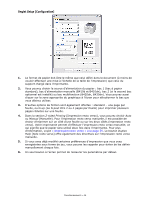Oki B420dn B410/B420/B430 User Guide (French) - Page 41
Ilotes, Imprimante
 |
View all Oki B420dn manuals
Add to My Manuals
Save this manual to your list of manuals |
Page 41 highlights
PILOTES D'IMPRIMANTE Ce chapitre explique comment installer un pilote d'imprimante pour deux types de système d'exploitation : Windows et Macintosh. Tous les pilotes sont fournis sur le CD-ROM des pilotes d'imprimante (CD1). Pour des renseignements actualisés sur l'installation des pilotes d'imprimante, consultez le fichier Readme [Lisezmoi] fourni sur ce CD. SYSTÈMES D'EXPLOITATION WINDOWS 1. Une fois Windows lancé, insérez le CD-ROM des pilotes d'imprimante (CD1) dans l'unité de CD-ROM. 2. Si le CD ne s'exécute pas automatiquement, sélectionnez Start [Démarrer] > Run [Exécuter...], puis entrez E:\setup (E désignant l'unité de CD-ROM) dans le champ Open [Ouvrir]. 3. Cliquez sur OK. 4. Sélectionnez votre modèle d'imprimante. 5. Cliquez sur Driver Installation [Installation des pilotes] > Install Printer Driver [Installer le pilote d'imprimante] et observez les directives à l'écran pour terminer l'installation du pilote d'imprimante. NOTE Prenez un instant pour noter les renseignements offerts sur le CD. Par exemple, l'aide fournit une description brève de chacun des utilitaires logiciels. 6. Modèles B410d et B410dn seulement : une fois le pilote installé, l'outil Printer Menu Setup Tool [Outil de configuration des menus de l'imprimante] (à droite) est automatiquement installé; l'utilitaire de sélection de langue du panneau de commande est également automatiquement lancé. 7. Modèles B420dn et B430dn : une fois le pilote installé, l'utilitaire de sélection de la langue du panneau de commande est automatiquement lancé. Sélectionnez la langue du système d'exploitation désirée. Voyez « Sélection de la langue » à la page 13. OPTIONS INSTALLÉES Certaines options sont peut-être déjà installées sur votre imprimante. Pour celles qui le sont déjà, vérifiez qu'elles sont activées dans la liste (mappe) des paramètres des menus. Assurez-vous que les options sont configurées dans le ou les pilotes d'imprimante en sélectionnant les paramètres appropriés dans les onglets Device Options [Options du périphérique] (émulation PCL) et/ ou Device Settings [Paramètres du périphérique] (émulation PS) décrits au chapitre « Fonctionnement ». SYSTÈMES D'EXPLOITATION MACINTOSH Veuillez consulter le fichier Readme [Lisezmoi] fourni sur ce CD pour des détails sur l'installation des pilotes d'imprimante pour Macintosh appropriés. OPTIONS INSTALLÉES Assurez-vous que les options installées sont configurées dans le pilote d'imprimante. Pilotes d'imprimante > 41